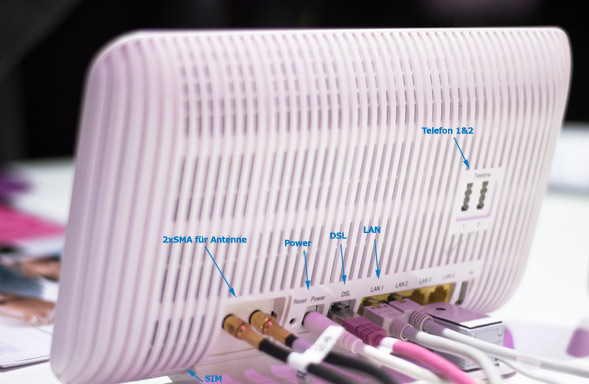LTE Installieren für Hybrid-Internet
So richten Sie den Hybrid-Speedport der Telekom ein
Mit „MagentaZuhause Hybrid“ bietet die Deutsche Telekom eine spezielle Internet-Anschlussart, welche Funk und Festnetz miteinander kombiniert. Besonders in abgelegenen Regionen, an denen der Ausbau mit schnellem DSL über 6 MBit bislang vorüber ging können davon profitieren. Allerdings ist die Installation nicht ganz so einfach, wie bei herkömmlichen „DSL only“ oder „LTE only“ Zugängen. In diesem Ratgeber zeigen wir, wie Sie den Speedport Hybrid-Router einrichten und geben zudem Tipps für die optimale Konfiguration.
Vorbereitung: SIM-Karte & Router bereithalten
Der Karton des Speedport Hybrid (Modell 2014-2019) enthält neben dem Router noch ein Netzteil samt Netzwerkkabel (gelbe Stecker), 1 x DSL-Kabel für den IP-basierten Anschluss, 1 x Wandhalterung und das Handbuch. Des Weiteren benötigen Sie die Unterlagen mit dem Bereitstellungstermin und der SIM-Karte. Das Schreiben enthält auch die Zugangsdaten. Hinweis: Die Installation darf nicht vor dem im Schreiben angegebenen Bereitstellungstermin eingeleitet werden!
Installation starten
Als erstes legen wir die SIM-Karte in den Router. Öffnen Sie dazu bitte die Klappe auf der Rückseite des Speedports und führend die SIM-Karte in den dazu vorgesehen Schacht ein. Die eckige Aussparung muss, wie am Schacht illustriert, nach links unten schauen. Erst mit einem leisen Einrast-Klick-Geräusch, ist die SIM korrekt verankert. Tipp: Der Betrieb anderer SIM-Karten, z.B. mit einem Vodafone Gigacube-Tarif, ist im Speedport-Hybrid nicht möglich!

Als nächstes sorgen wir für den Anschluss des DSL-Zugangs. Dazu verbrinden Sie bitte an der Telefondose das vorgesehene F-Stecker-Kabel mit dem DSL-Port auf der Rückseite des Routers. Ein Splitter ist nicht nötig und darf sogar nicht verwendet werden, da es sich bei Hybrid um reine IP-basierte Anschlüsse handelt (All-IP). Nun sorgen wir für die Stromversorgung und schalten das Gerät an. Auf der Vorderseite signalisiert eine „DSL“-LED Lampe durch blinken, dass die Box startet. Zudem leuchtet ein „Bitte warten“ Hinweis. Erst wenn dieser erlischt und die LED nicht mehr blinkt, fahren wir fort.
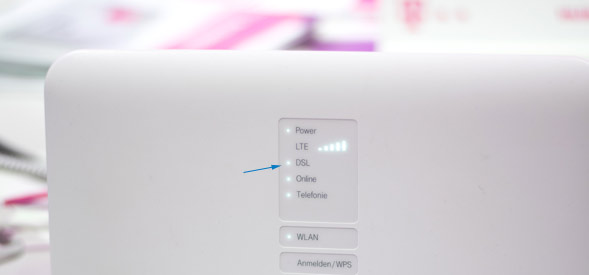
Dies sollte nach spätestens 10 Minuten der Fall sein, ansonsten liegt wahrscheinlich ein Fehler bei der Verkabelung vor. Bedenken Sie bitte nochmals, keinen Splitter oder NTBA (früher bei ISDN nötig) zu verwenden.
Sollte die DSL-Lampe nun dauerhaft brennen, widmen wir uns der LTE-Komponente. Je besser der Empfang, desto schneller und stabiler läuft die Internet-Verbindung später. Der Speedport bietet im Display eine einfache Empfangsbalken-Anzeige neben der LTE-LED, wie auch auf dem oberen Bild gut zu erkennen. Bei idealen Empfangsbedingungen, sind alle fünf Balken beleuchtet. Im Regelfall wird das Signal aber in geschlossenen Räumen deutlich schwächer sein. Versuchen Sie daher innerhalb der Wohnung/Haus verschiedenen Standorte aus. Tendenziell gilt: Möglichst hoch und möglichst am Fenster! Unter Umständen ist der Einsatz einer Verlängerung des DSL-Kabels nötig. Sollte sich keine Ecke finden, wo wenigstens 2-3 Balken leuchten, lesen Sie bitte unten im Abschnitt „Antenne zur Empfangsverbesserung anschließen“ weiter.
Telefon anschließen: Auf der Rückseite des Routers in der Mitte rechts, befinden sich 2 Telefonports zum Anschluss eines analogen Telefons, Faxgerätes oder einer DECT-Station.

Internet einrichten: Konfigurations-Assistent starten
Im kommenden Schritt kann man sein kabelloses WLAN-Heimnetz konfigurieren, um z.B. auch Tablets oder Smartphones ins Internet zu bringen. Der Assistent bittet einmal um die Angabe eines WLAN-Namens (SSID) und der Festlegung eines Sicherheitsschlüssels. Dieser sollte mindestens 8 Zeichen (besser 10-15) umfassen und aus Buchstaben, Zahlen und Sonderzeichen bestehen. Zum Beispiel „Fd6Jö[?4d2Mt2“. Streng vermieden werden sollten einfache Kombinationen aus Namen, Telefonnummern, Geburtsdaten oder ähnliches. Folgend sehen Sie das Konfigurationsmenü für "WLAN". Im Nachhinein können hier selbstverständlich auch noch sämtliche Einstellungen vorgenommen und geändert werden.
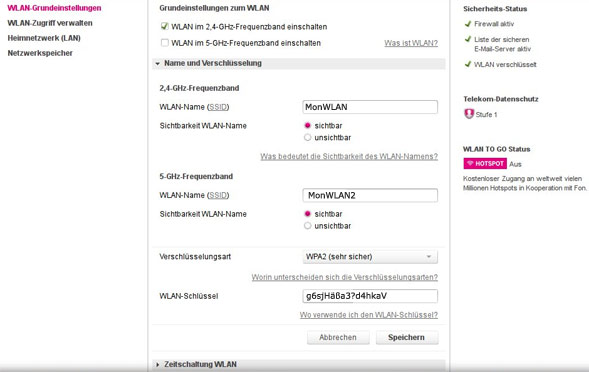
SSIDs (öffentlich sichtbar, wenn nicht unterbunden) sollten ebenfalls keine persönliche Informationen enthalten. Also statt „Monika1978“ lieber „MonWLAN“. Die SSID dient übrigens rein der Identifikation, also um das korrekte Netz anzuwählen, falls neue Endgeräte angebunden werden sollen. Der Assistent fährt nun fort mit der Einrichtung der Telefone und der aktivierten Rufnummern. Diese können beliebigen Telefonen zugeordnet werden. Folgen Sie dazu den Anweisungen.
Im letzten Punkt prüft der Assistent noch einmal die LTE-Empfangsstärke. Wie schon angedeutet, sollten Sie über eine externe Antenne nachdenken, wenn sich im Haus kein Ort findet, wo wenigstens 2 Balken erzielt werden. Man kann jedoch noch weit präzisere Daten zur Auswertung am Speedport Hybrid heranziehen, wie der folgende Abschnitt verrät.
Der nächste Screenshot zeigt den Willkommensbildschirm eines fertig eingerichteten Speedport Hybrid bei Aufruf von http://speedport.ip.

Antenne zur Empfangsverbesserung anschließen
In den Standardeinstellungen finden Experten leider keine Angaben über etwaige Empfangsparameter. Erst über ein verstecktes „Geheimmenü“, gelangt man zu den Angaben über RSRQ und RSRP. Loggen Sie sich bitte zunächst auf den Hybridrouter ein und geben in die Adresszeile des Browsers dann bitte http://speedport.ip/engineer/html/lteinfo.html?lang=de ein. Nun sollte folgendes Menü erscheinen:

Diese Parameter helfen, präzisere Einschätzung treffen zu können, als über die Balkenanzeige. Sollten die Werte überall im Haus beständig zu schlecht sein – z.B. RSRP zwischen -10 und -20 dB – sollte eine 4G-Antenne in Betragt gezogen werden. Der Markt bietet für praktisch jeden Bedarf passende Lösungen. Angefangen von extremen Randlagen (~Mast gut 10km weg), bis hin zu Antennenanlagen für die Optimierung einer durchweg schon recht passablen Verbindung. Ziel ist natürlich einerseits, eine Stabilisierung (weniger Abbrüche) und die Erhöhung der Datenübertragungsrate in Richtung des Maximums, was der Tarif hergibt. Da das Thema recht komplex ist und viele Faktoren die Wahl der passenden Antenne bestimmen, haben wir hier für Sie ein umfangreiches Spezial erarbeitet:
Mit welcher Frequenz funke bzw. empfange ich?
Diese Frage ist besonders bei der Antennenauswahl relevant. Wie man herausfindet, welche LTE-Frequenz der Router gerade nutzt, zeigen wir hier im Detail.
» zurück zum Installationsratgeber
Weiterführendes
» Handbuch zum Speedport Hybrid laden (PDF)» alles über Hybrid Internet erfahren
» hier gehts zu den Hybrid-Tarifen bei der Telekom
sorgfältigen Recherchen entstanden. Dennoch geben wir keine Gewähr auf Richtig- und Vollständigkeit! © LTE-Anbieter.info